时间:2019-10-16 16:17:38 作者:lizhu 来源:系统之家 1. 扫描二维码随时看资讯 2. 请使用手机浏览器访问: https://m.xitongzhijia.net/xtjc/20191016/165668.html 手机查看 评论 反馈
有使用过AutoCAD软件的朋友应该都清楚,AutoCAD拥有多个不同的界面,且能够自由更换。不过,许多刚刚接触AutoCAD的朋友,都不清楚该怎么操作!下面,以AutoCAD2020为例,小编就来介绍一下AutoCAD切换工作空间的方法。
方法步骤
1、双击打开AutoCAD,会出现下面这样的引导页面,单击“开始绘制”,这样做,是为了让你打开绘图空间;

2、通过快速访问工具栏:点击快速访问工具栏上的切换按钮,在下拉列表中可以看到有“工作空间”,点击“工作空间”;


3、我们可以看到它默认的工作空间是“草图与注释”,通过点击“草图与注释”,可以分别切换下拉框中的“三维建模”、“三维基础”这两个工作空间。
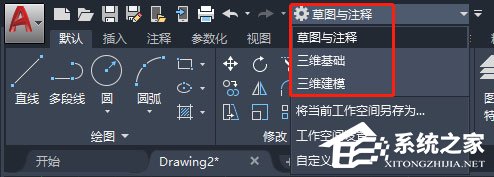
发表评论
共0条
评论就这些咯,让大家也知道你的独特见解
立即评论以上留言仅代表用户个人观点,不代表系统之家立场